Entorno de desarrollo
Arquitectura de Android
1. Presentación de Android
El nacimiento de Android se debe a una startup con el mismo nombre, que desarrollaba este sistema operativo para cámaras de fotografía digital. Adquirido por Google en 2005, Android se ha convertido en el ecosistema que conocemos actualmente, disponible para smartphones, tabletas, objetos conectados, televisores… ¡e incluso coches!
Las evoluciones del sistema operativo son rápidas: de la versión 1.0 en septiembre de 2008, unas 40 versiones sucesivas se han publicado después; la versión 8 (la más reciente hasta la fecha de este libro) se ha publicado en agosto de 2017.
Las principales versiones reciben el nombre de un dulce, los nombres siguen el orden alfabético: desde Apple Pie para la versión 1 hasta Nougat para la versión 7, la versión 8 se llamará Oreo. La siguiente tabla muestra la lista de versiones principales (las que han dado pie a un cambio de nombre).
|
Versión de la plataforma Android |
Fecha |
Nombre |
Nivel de API |
|
1.0 |
09/2008 |
Apple Pie |
1 |
|
1.1 |
02/2009 |
Banana Split |
2 |
|
1.5 |
04/2009 |
Cupcake |
3 |
|
1.6 |
09/2009 |
Donut |
4 |
|
2.0 |
10/2009 |
Eclair |
5 |
|
2.2 |
05/2010 |
Froyo |
8 |
|
2.3 |
12/2010 |
Gingerbread |
9 |
|
3.0 |
02/2011 |
Honeycomb |
11 |
|
4.0.1 |
10/2011 |
Ice Cream Sandwich |
14 |
|
4.1 |
07/2012 |
Jelly Bean |
16 |
|
4.4 |
10/2013 |
KitKat |
19 |
|
5.0 |
11/2014 |
Lollipop |
21 |
|
6 |
10/2015 |
Marshmallow |
23 |
|
7 |
08/2016 |
Nougat |
24 |
|
7.1 |
12/2016 |
Nougat |
25 |
|
8 |
08/2017 |
Oreo |
26 |
Además del nombre y de la versión (Lollipop versión 5.0, por ejemplo), cada versión se caracteriza completamente por su nivel de API (API Level en inglés), que evoluciona con cada una de ellas. Este nivel de API se utiliza por parte de los desarrolladores para distinguir, si fuera necesario, la versión de Android sobre la que se encuentra instalada la aplicación.
Algunas de estas versiones cuentan con mejoras más significativas que otras. Destacamos, en particular, las siguientes versiones:
-
GingerBread: compatible con NFC (Near Field Communication, comunicación de campo cercano), con varias cámaras en un mismo dispositivo y una mejora significativa del rendimiento.
-
Honeycomb: versión específica para tabletas.
-
Ice Cream Sandwich: unificación de los sistemas operativos para tableta y smartphone, aparición de la noción de fragmento (se dedica un capítulo completo a esta noción fundamental).
-
Lollipop:...
Android Studio
En mayo de 2013, Google publica un entorno de desarrollo en versión beta, dedicado a Android: Android Studio. Disponible en su versión final desde diciembre de 2014, Android Studio reemplaza al dúo Eclipse/ADT (Android Developer Tools), que era hasta el momento la principal herramienta de desarrollo de los desarrolladores.
Android Studio está disponible para Windows, Mac OS X y Linux y necesita Java Development Kit (JDK) en versión 7, disponible en la siguiente dirección: www.oracle.com/technetwork/java/javase/downloads/index.html.
La descarga de Android Studio se realiza desde la siguiente dirección: http://developer.android.com/sdk/index.html. La instalación es sencilla y depende del sistema operativo.
Una vez realizada la descarga, hay que seguir las instrucciones detalladas a continuación para instalar el entorno de desarrollo. Durante el proceso de instalación, es importante observar la ubicación donde se instala el kit de desarrollo de Android (SDK, Software Development Kit, en inglés), pues a lo largo de este libro se utilizan varias herramientas proporcionadas por el SDK. El asistente le permite modificar la carpeta de instalación.
1. Instalación en Windows
Para lanzar la instalación de Android Studio, ejecute el archivo ejecutable descargado. Un asistente de instalación le guiará a lo largo del proceso....
Complementos
Durante la instalación de Android Studio, solo se instalan los elementos realmente imprescindibles para el funcionamiento del entorno de desarrollo. En particular, solo se instala una única versión de SDK (la más reciente). Veremos, en la siguiente sección, que es necesario disponer de varias versiones de SDK Android para crear terminales virtuales que ejecuten diferentes versiones de Android.
Entre las herramientas instaladas por defecto se encuentra Android SDK Manager, que permite, como su nombre indica, gestionar la instalación de distintas versiones de Android.
Android SDK Manager está accesible a través de Android Studio, que hay que ejecutar por primera vez.
Abra Android Studio si todavía no lo hubiera hecho tras la instalación. Tras una primera ventana de presentación, que hay que pasar haciendo clic en el botón Next, se abre una ventana emergente que le va a preguntar qué tipo de instalación desea llevar a cabo. Seleccione la instalación Standard y haga clic en Next.
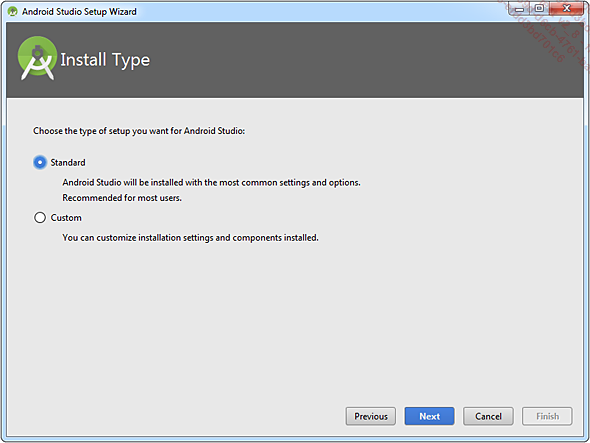
La aplicación presenta, a continuación, un resumen de la configuración de Android Studio y le informa de datos complementarios que deben descargarse. Haga clic en el botón Finish.
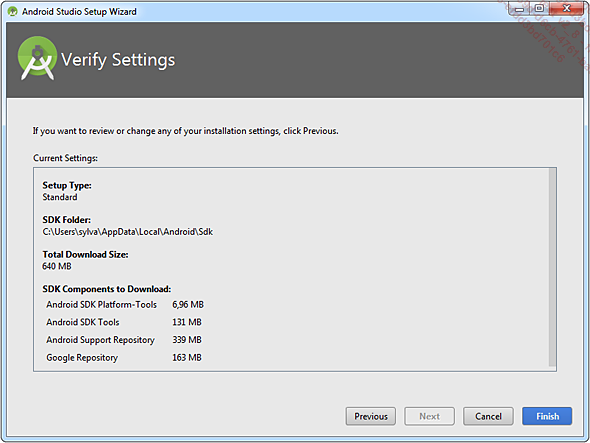
La descarga de los complementos arranca automáticamente, y una ventana de progreso informa al desarrollador de las tareas en curso.
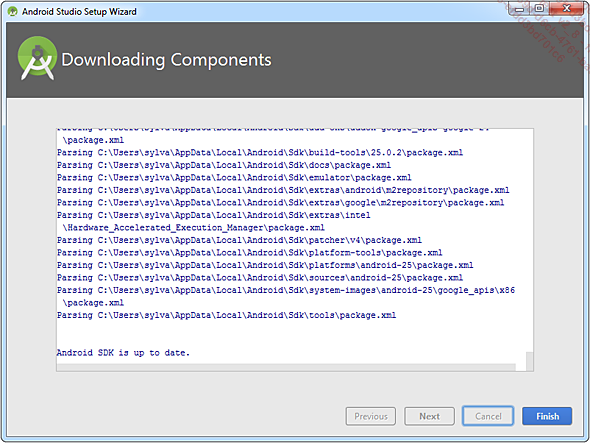
Tras finalizar la descarga...
 Ediciones ENI Editorial | líder en informática
Ediciones ENI Editorial | líder en informática